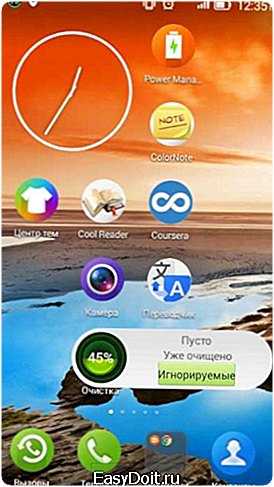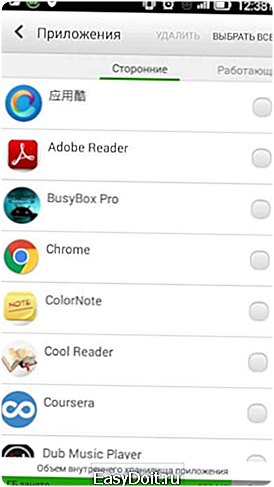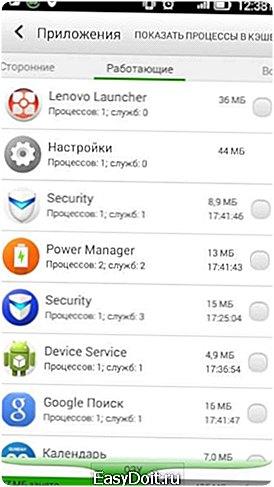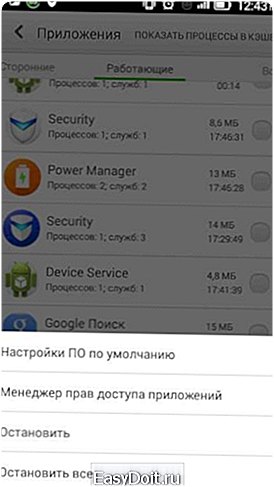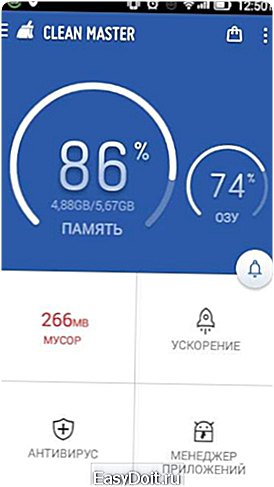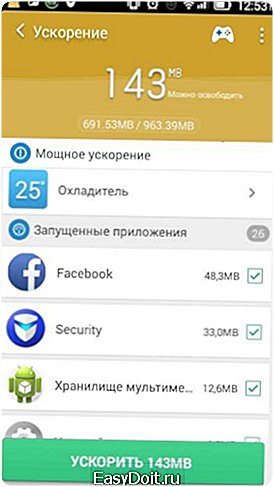Как на Андроиде освободить озу?
Как освободить оперативную память на Android?
Вячеслав Козлитин 29.10.2015 7
Если у вас тормозит смартфон, постоянно зависает система или нужно простым способом ускорить работу гаджета, то вы попали по назначению.
Не спешите взламывать лицензионные конфигурации, устанавливать Root-права и лезть в системные файлы. Речь пойдет о эффективных и простых решениях, которые помогут добиться увеличения эффективности работы телефона.
Причины нехватки ОЗУ
ОЗУ — оперативно запоминающее устройство или просто оперативная память. Она отвечает за все процессы, которые происходят в смартфоне или планшете. На практике это выглядит следующим образом:
- Устройство только купили, не успели ничего установить, отклик отличный, все довольны. Объяснение — поскольку используется минимум приложений, ОЗУ не нагружена, и процессор справляется с задачами легко.
- Аппарат используете достаточное количество времени, он начинает немного притормаживать. Дело в том, что количество одновременно используемых процессов увеличилось, и они запускаются автоматически с включение аппарата. Это нагружает оперативную память, и процессору необходимо время «подумать», прежде чем ответить на запросы.
- Устройством пользуетесь давно, оно загружается долго, игры вылетают, появились «глюки». В довесок к установленным программам в RAM также появился «мусор», который простыми словами захламляет систему. К примеру, файлы удалённых приложений, реестровый мусор и т.д.

Закрыть фоновые приложения
Первым делом нужно попробовать закрыть работающие приложения, о которых подробно можно узнать здесь. Они функционирую в фоновом режиме, соответственно, потребляют ресурсы и памяти, и процессора. В зависимости от производителя смартфона и версии Android вызов меню открытых приложений происходит по-разному. Раньше не чистом Android достаточно было зажать кнопку домой, теперь для этого в навигационном меню есть отдельная кнопка.
Для бюджетных смартфонов до сих пор актуально периодически закрывать неиспользуемые фоновые приложения. Также рекомендуем не держать открытыми сразу несколько десятков процессов — это требует памяти и других ресурсов Android-смартфона.
Удалить ненужные приложения
Часто на гаджете установлено большое количество игр и программ. Рекомендуем удалять все неиспользуемые приложения. Во-первых, так освободится физическая память, во-вторых, удалятся дополнительные файлы (кэш). Это должно немного облегчить работу устройства.
Программы для очистки и ускорения смартфона
В Google Play есть много программ, которые помогают ускорить работу смартфона за счет очистки кэша и удаления ненужных файлов. Рекомендуем использовать CCleaner, Clean Master или Speed Booster — эти приложения автоматически очищают Android от «мусора», закрывают лишние фоновые процессы и оптимизируют работу смартфона.

Отключение приложений
Для очистки оперативной памяти необходимо выполнить следующие действия:
1. Зайдите в Настройки — Приложения (Диспетчер).
2. Откроется список с несколькими вкладками. В первой из них отображаются все загруженные приложения и общая память. Для анализа оперативной памяти перейдите в третий список, который называется «Запущенные» или «Работающие».
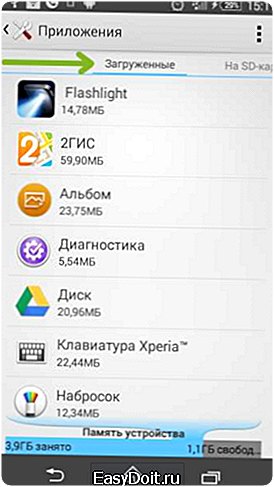
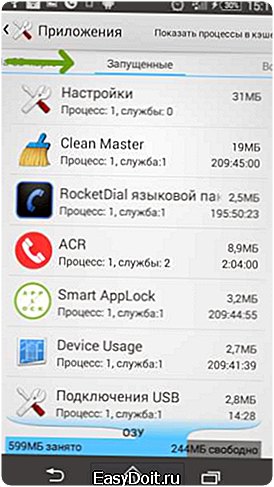
3. Откройте программу или игру, которая не нужна, и нажмите «Остановить» и «Отключить». Проделайте эту операцию со всеми неиспользуемыми процессами.
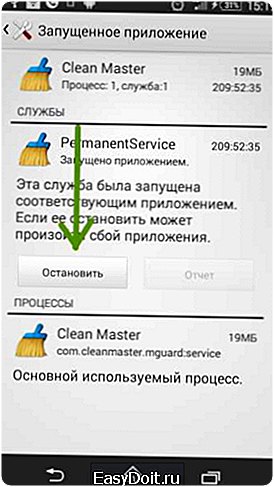
Остановив таким образом несколько ненужных приложений, часто можно заметить, что гаджет стал работать быстрее.
ВНИМАНИЕ! Будьте осторожными и не отключайте сервисы Google и системные процессы.
Удаление ненужных родных приложений
Этот совет подходит для тех, кто хорошо разбирается в смартфонах и операционной системе Android, а также получит Root-права. Инструкция по удалению родных приложений есть на нашем сайте, но нужно понимать, что неправильные действия могут сильно навредить телефону и даже превратить его в «кирпич». Можно удалять только те файлы и программы, которые не задействованы системой, например, встроенные рекламные приложения (UC Browser, Яндекс.Лаунчер, Nine Store).
(11 оценок, среднее: 4,45 из 5) Загрузка…
androidlime.ru
Как освободить оперативную память (ОЗУ) на андроиде?

Освобождаем оперативную память на Android устройствах.
Возможно, вы уже столкнулись с проблемой периодического подтормаживания системы андроид либо просто ищите способы очистки оперативной памяти (Оперативного Запоминающего Устройства) или как просто говоря оперативки.
Оперативная память – раздел предназначенный для записи и временного хранения данных, которые необходимы системе android для нормального функционирования. В зависимости от параметров гаджета объем может быть различный: от 256 Мб до 4 Гб.
Мы рассмотрим несколько способов решения данной проблемы.
Если вам просто необходимо единовременно очистить оперативку, не прибегая к помощи каких либо программ, то это возможно сделать в разделе «Диспетчер приложений», который располагается в меню «Настройки». Далее листаем правее из раздела «Загружено» на «Выполняется». 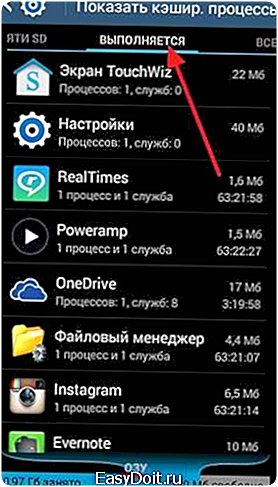
Снизу виден полный объем свободной и занятой оперативной памяти. Для её очистки необходимо просто нажатием отметить не нужную программу, а после нажать «остановить». Обращаем внимание, что в это случает, возможна потеря не сохраненных данных
Многие думают, что долгое нажатие клавиши «Home» либо удаление программ из списка последних запущенных так же поможет освободить память, а планшет или телефон перестанут лагать. Но увы, это не так. Данные действия никак не повлияют на объем свободной оперативки.
Еще одни вариант решения подобной задачи является использование специальных программ, которые в автоматическом режиме будут отслеживать состояние системы и по вашей команде очистят необходимый объем данных. Наиболее популярными являются Ccleaner и Clean – Master.
Ну и напоследок, вот Вам наши рекомендации по работе в системе Андроид: для того что бы сэкономить объем оперативной памяти откажитесь от использования живых обоев для рабочего стола, заменив их обычными картинками. Отключите не используемые виджеты (погода, курсы валют т.д.). Удаляйте не используемые приложения. А если телефон начал просто тормозить иногда, для очистки оперативы достаточно просто его перезагрузить.
allcleaners.ru
Как очистить оперативную память на Android телефоне: освободить ОЗУ
Каждую неделю новый ассортимент техники с отличными скидками. Выбирайте из сотни моделей: от холодильников и стиральных машин до ноутбуков и смартфонов. Успейте купить по самой выгодной цене! Узнай подробности>>>
Андроид – надежная и мультифункциональная платформа, предоставляющая разработчикам практически неограниченный спектр возможностей. Но при этом главный недостаток остается – многие утилиты не выгружаются, а сворачиваются в трей, при этом сильно возрастает нагрузка на модуль ОЗУ. При некотором стечении обстоятельств это приводит к краху системы. С каждой новой итерацией этот недостаток удалось отчасти нивелировать, но он все равно присутствует. В данной статье мы попытаемся детально раскрыть вопрос – как освободить оперативную память на Android.
Андроид. Недостаточно свободной памяти: Видео
Способы очистки
Существует несколько основных способов как освободить память на Андроиде:
- Первый вариант – использовать внутренние инструменты системы. Практически каждый производитель с недавних пор встраивает специальную утилиту, которая может называться по-разному – в некоторых случаях это «Очистка» или «Clean». Нажав на нее, произойдет выгрузка всех лишних приложений.

- Второй способ очистить ОЗУ на Android – меню настройки. Для это надо зайти в это меню, далее переключиться на пункт «Работающие».

Читайте также
Внизу отобразится количество оперативной памяти: занятой и свободной. В таблице будут отображены утилиты, некоторые из них можно выгрузить, другие являются важными для нормального функционирования системы. После этого надо поставить галочку возле одной из программ и нажать «Остановить». Часть оперативной памяти будет освобождена.

- Третий – использовать специальную утилиту, которую можно найти на Google Play – Clean master. Скачать ее можно по ссылке. Это один из самых эффективных способов очистить оперативную память на Android. После скачивания приложения и его запуска пользователь увидит меню.

Там будет отображена информация о количестве свободной оперативной и постоянной памяти. Если нажать на один из этих параметров (в нашем случае это ОЗУ) отобразится еще одна панель, в самом верху будет цифра в мегабайтах памяти, которую можно освободить.
Каждую неделю новый ассортимент техники с отличными скидками. Выбирайте из сотни моделей: от холодильников и стиральных машин до ноутбуков и смартфонов. Успейте купить по самой выгодной цене! Узнай подробности>>>

При нажатии на кнопку «Ускорить» процедура будет проведена и какое-то количество ОЗУ станет свободным. С помощью Clean Master можно освобождать и постоянную память: соответствующий пункт выбирается на первой странице.

Выводы
Очистка оперативной памяти Android является очень важной процедурой для нормального взаимодействия с операционной платформы. Такая операция позволяет не только оптимизировать ОЗУ, но и значительно ускорить работу с системой. Если раньше при использовании игр или даже обыкновенного открытия новых страниц в браузере они заметно тормозили, то после процедуры освобождения проблема пропадает.
Из вышеописанных методов самым эффективным является использование Clean Master, но если нету доступа к интернету, но при этом надо срочно провести оптимизацию, подойдут и встроенные инструменты. Однако стоит помнить, что закрытие некоторых из них приводит к некорректной работе платформы. Правда, в последних версиях разработчики заметно урезали возможности закрывать те или иные запущенные программы.
Как легко освободить оперативную память на Android: Видео
Читайте также
Каждую неделю новый ассортимент техники с отличными скидками. Выбирайте из сотни моделей: от холодильников и стиральных машин до ноутбуков и смартфонов. Успейте купить по самой выгодной цене! Узнай подробности>>>
⚠️ Как легко освободить оперативную память на Android
⚠️ Как почистить внутреннюю память на Андроид. Очистка внутренней памяти на Android
⚠️ Как можно освободить системную память на Android
Как увеличить оперативную память на Андроид
v-androide.com
Как очистить оперативную память на Андроид

Как очистить оперативную память на Андроид. Наличие свободной оперативной памяти на Android устройстве очень важно для работы устройства. Если свободной оперативной памяти будет мало, то устройство начнет работать намного медленней. Кроме этого недостаток оперативной памяти может привести к тому, что пользователь не сможет запустить требовательные приложения. Поэтому очень важно знать, как очистить оперативную память на Android. Если вы будете знать, как это делается, то в случае недостатка оперативной памяти вы сможете быстро все исправить и продолжить работу с Android устройством.
Как очистить оперативную память на Android при помощи меню настроек
Для того чтобы очистить оперативную память на Андроиде вам не обязательно использоваться специальные программы. Все можно сделать с помощью инструментов, которые уже встроены в данную операционную систему. Для этого откройте Настройки Андроид, перейдите в раздел «Приложения», а потом откройте вкладку «Выполняется» (в некоторых случаях данная вкладка может называться «Работающее» или «Запущенные»).
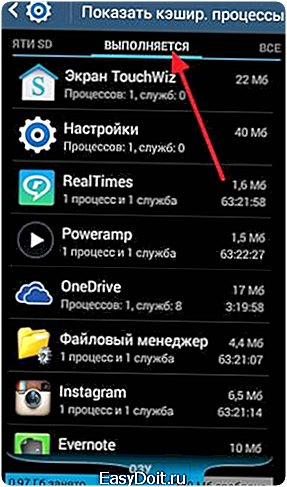
На данной вкладке вы увидите список всех запущенных приложений на вашем Андроид устройстве. Справа от приложения будет указан объем памяти, которое оно занимает, а внизу экрана будет диаграмма, сообщающая о количестве занятой и свободной оперативной памяти на вашем устройстве. Для того чтобы освободить оперативную память просмотрите данный список приложений и определите те приложения, которые занимают больше всего памяти. Кликнув по такому приложению, вы увидите страницу, на которой можно остановить работу данного приложения. Останавливая работу приложений, вы будете очищать оперативную память на Андроид.
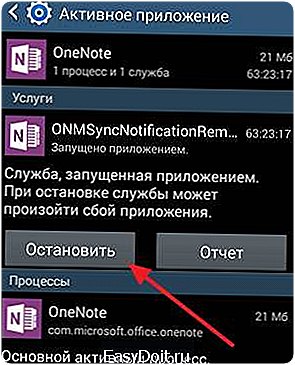
Также вы можете перейти к списку кэшированных процессов. Для этого нужно нажать на соответствующую кнопку вверху экрана.
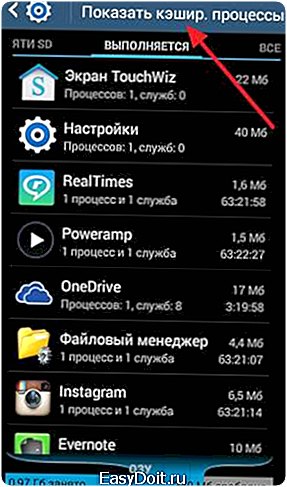
В данном списке вы увидите приложения, которые хранятся в оперативной памяти для повышения скорости их запуска при повторном обращении пользователя. Останавливая работу данных приложений, вы также сможете немного очистить оперативную память на Андроид.
Как освободить оперативную память на Android с помощью специальных приложений
Также вы можете освобождать оперативную память на Андроид с помощью специальных приложений. Использование приложений позволит вам выполнять данную процедуру намного быстрее и эффективней.
Для примера мы продемонстрируем, как освободить немного оперативной памяти с помощью приложения Memory Booster. Данное приложение является одним из наиболее популярных среди приложений для освобождения оперативной памяти. При этом Memory Booster является бесплатным и его можно без проблем скачать отсюда.
Итак, запускаем Memory Booster и сразу нажимаем на кнопку «Speed Boost».

После этого перед вами появится список запущенных приложений, работу которых можно остановить для освобождения оперативной памяти. Если вы хотите освободить максимум оперативной памяти, то просто нажмите на кнопку «Boost». В этом случае приложение Memory Booster остановит работу всех доступных ему приложений.
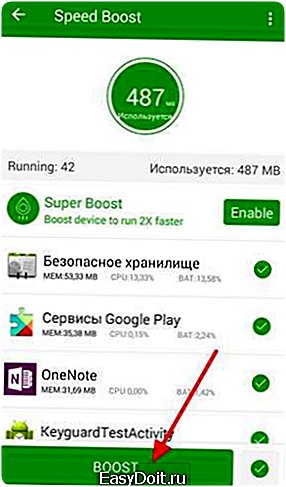
Если же вы хотите остановить работу только некоторых приложений, то нажмите на кнопку для снятия отметок, которая находится внизу экрана.
После этого нужно отметить нужные приложения и нажать на кнопку «Boost».
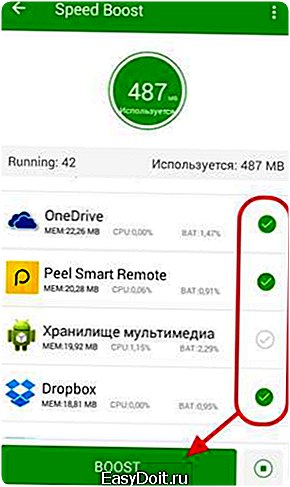
После нажатия на кнопку «Boost» приложение Memory Booster останавливает работу выбранных приложений и тем самым освобождает оперативную память под другие задачи.
Нужно отметить, что в приложении Memory Booster есть еще одна функция, которая может использоваться для очистки оперативной памяти. Эта функция называется «Startup Boost», а кнопка для ее запуска находится на стартовом экране приложения.

Нажав на кнопку «Startup Boost» вы увидите список всех приложений, которые запускаются вместе с операционной системой Android. Другими словами, это список приложений, которые находятся в автозагрузке. Для того чтобы отключить автозагрузку приложения переместите переключатель в положение «Включено» и нажмите на кнопку «Boost».
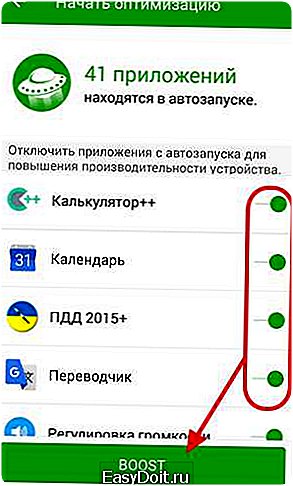
Таким образом, вы можете уменьшить количество приложений, которые занимают оперативную память сразу после запуска Android устройства.
upgrade-android.ru